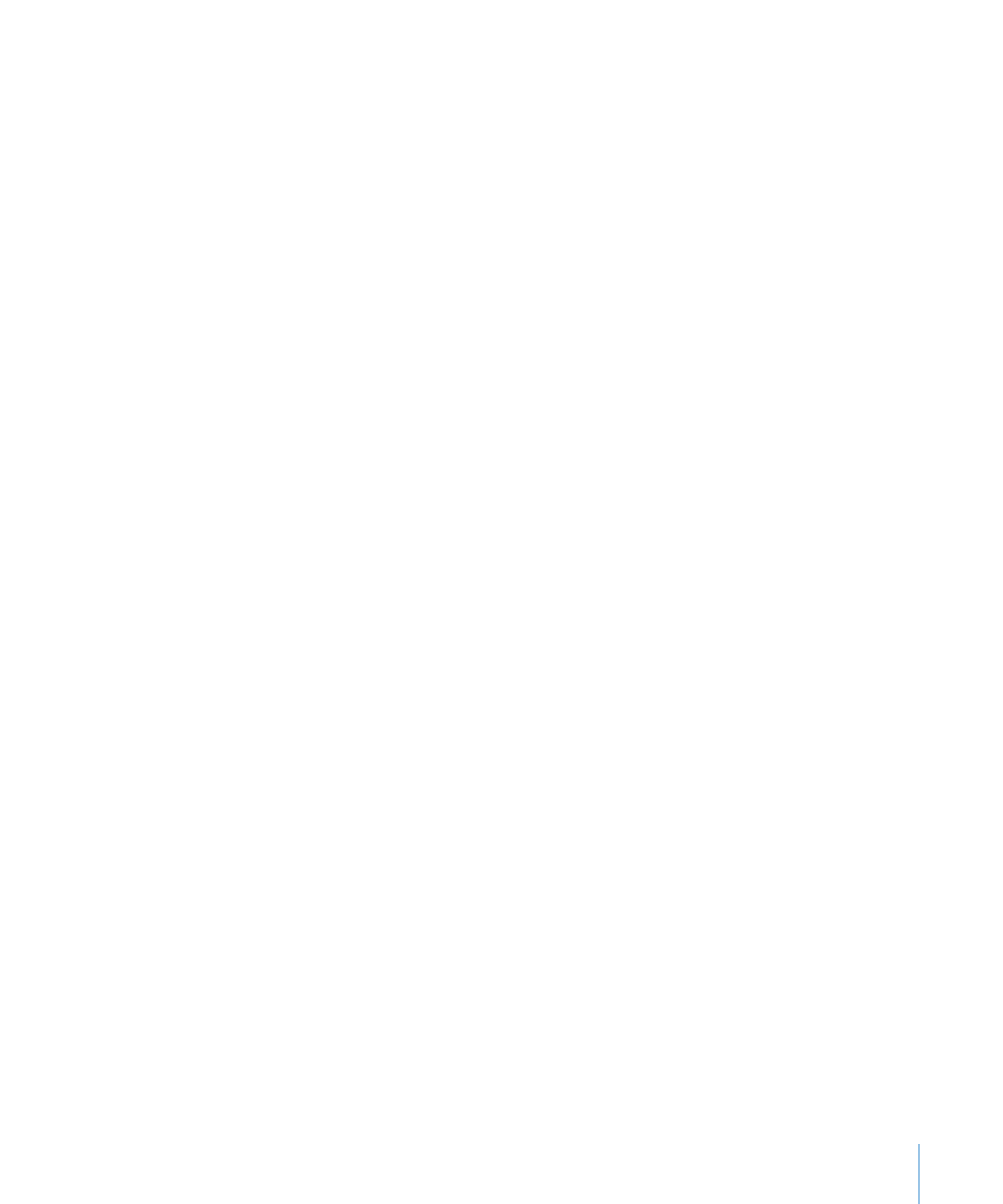
Изменение формы прямого сегмента
Можно изменить угол между двумя сегментами или длину сегмента.
Как изменить форму прямого сегмента
1
Сделайте фигуру редактируемой. Подробнее о выполнении импорта см.
«Редактирование фигур» на стр. 234.
2
Нажмите угловую точку.
3
Чтобы изменить угол между двумя смежными сегментами, переместите точку
по часовой стрелке или против часовой стрелки.
4
Чтобы изменить длину сегмента, перетащите точку за пределы фигуры или
к центру фигуры.
5
Добавьте дополнительные точки редактирования, нажав клавишу Option, когда
помещаете указатель над линией. Когда указатель примет форму наконечника
пера со знаком «плюс» (+), нажмите там, куда хотите добавить новую точку
редактирования. Подробнее см. «Добавление, удаление и перемещение точек
редактирования на фигуре» на стр. 235.